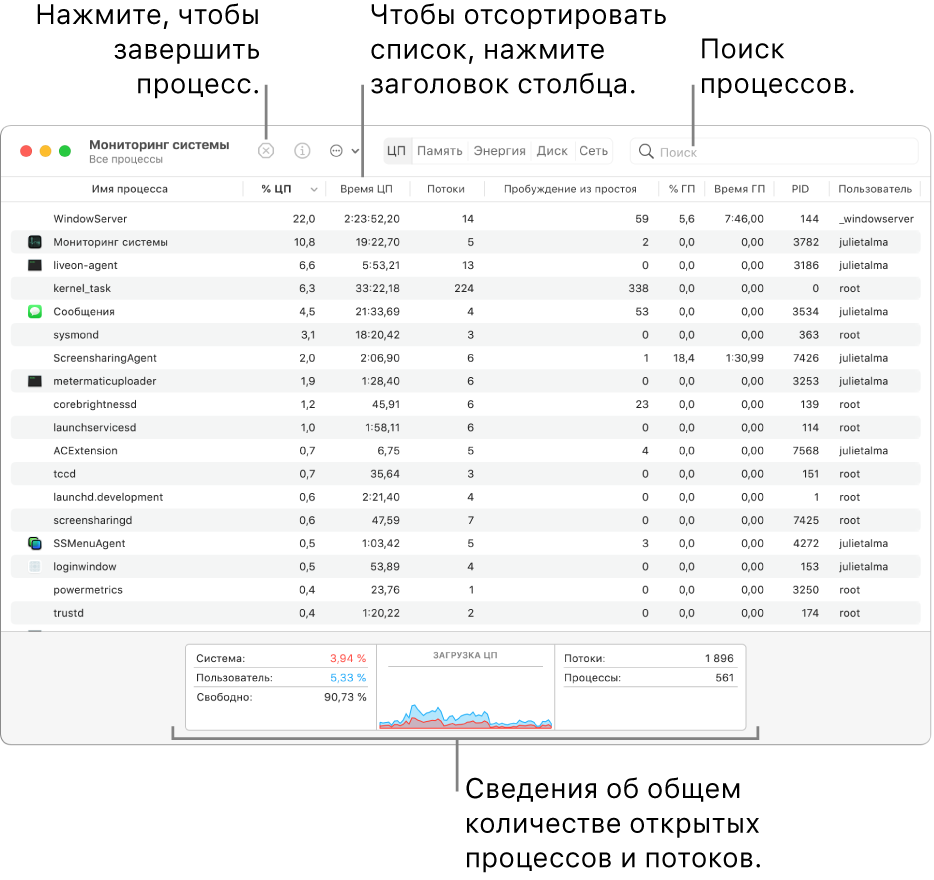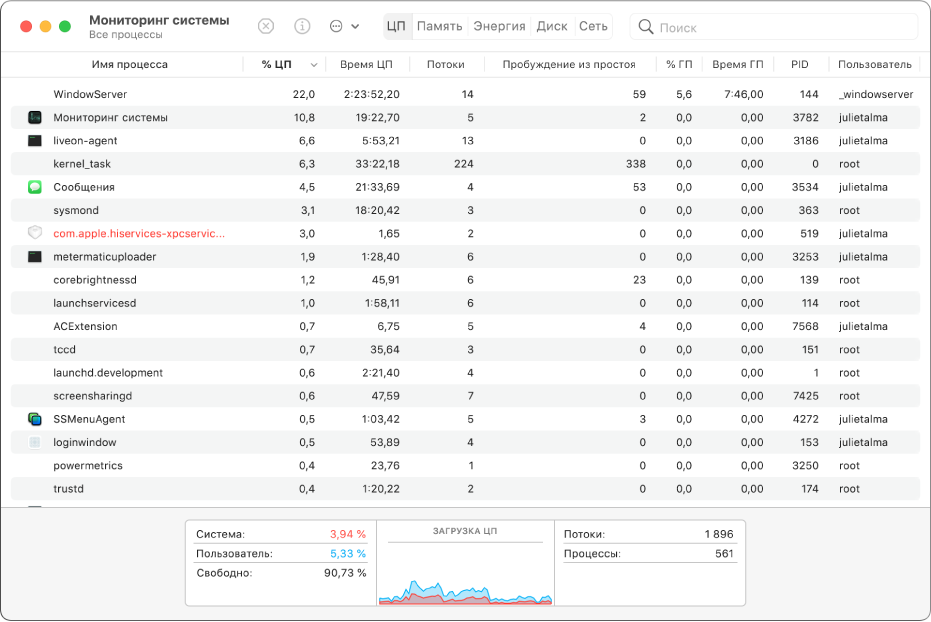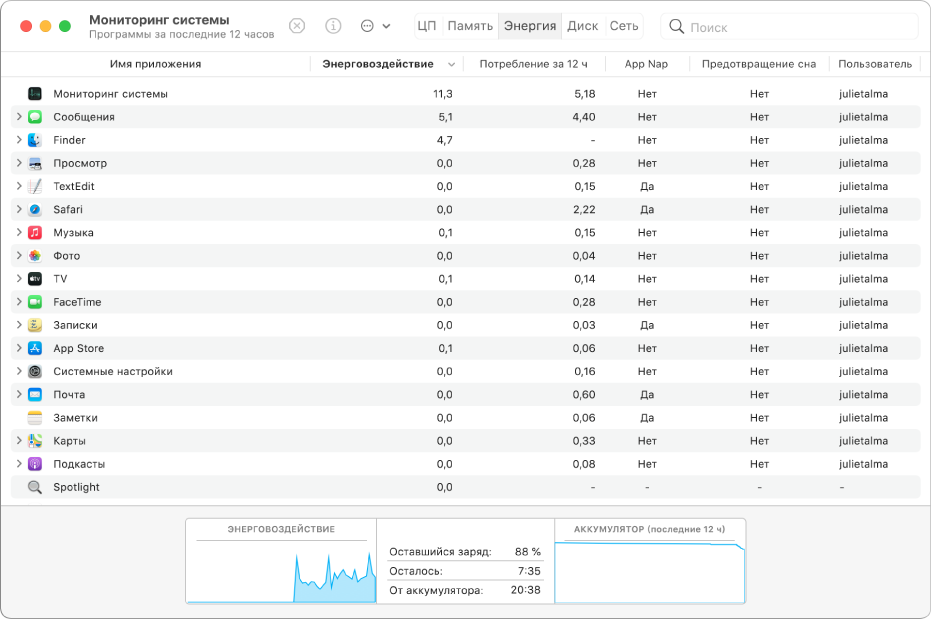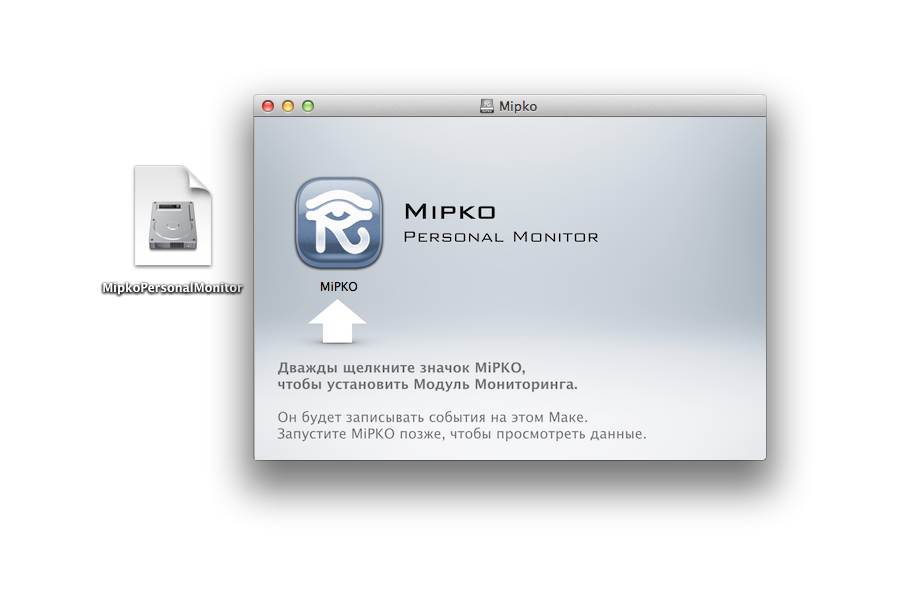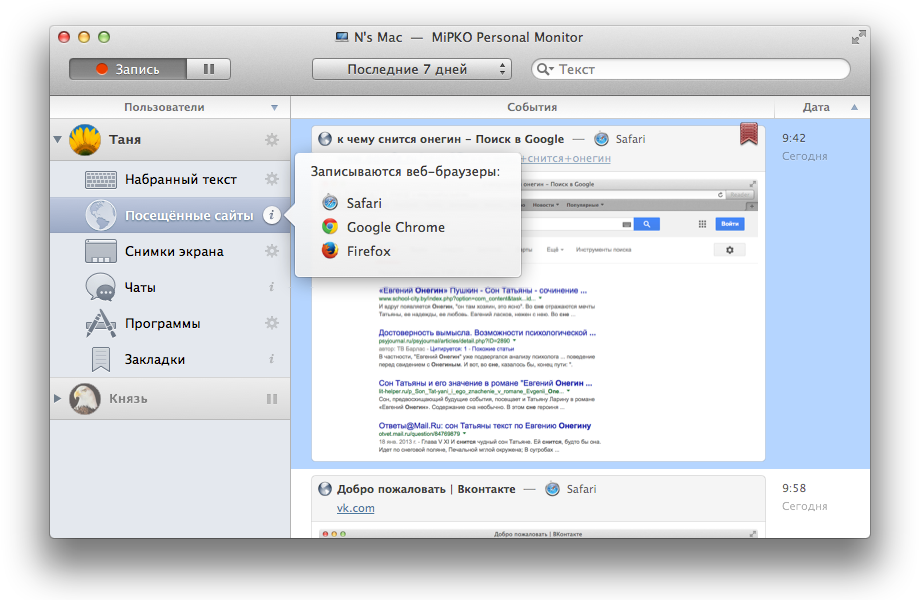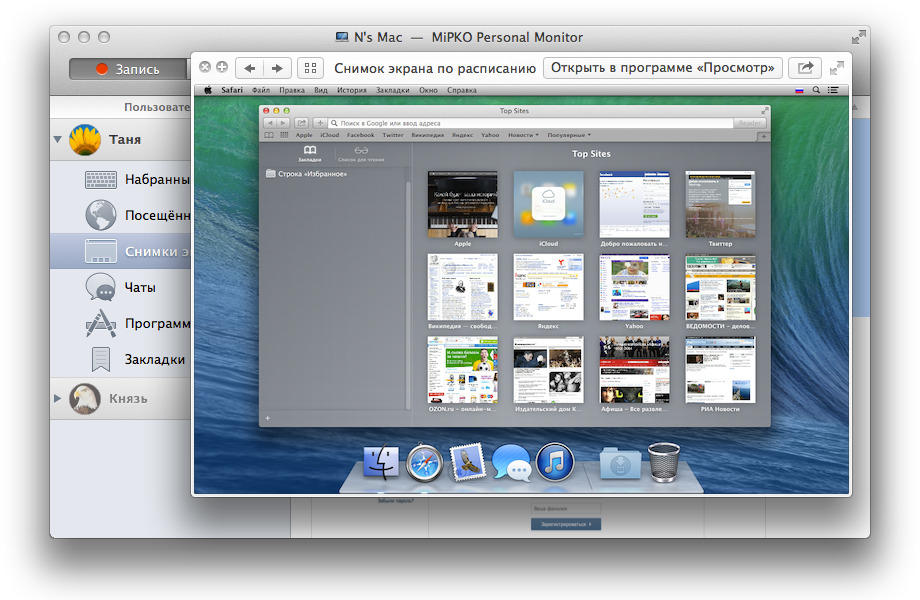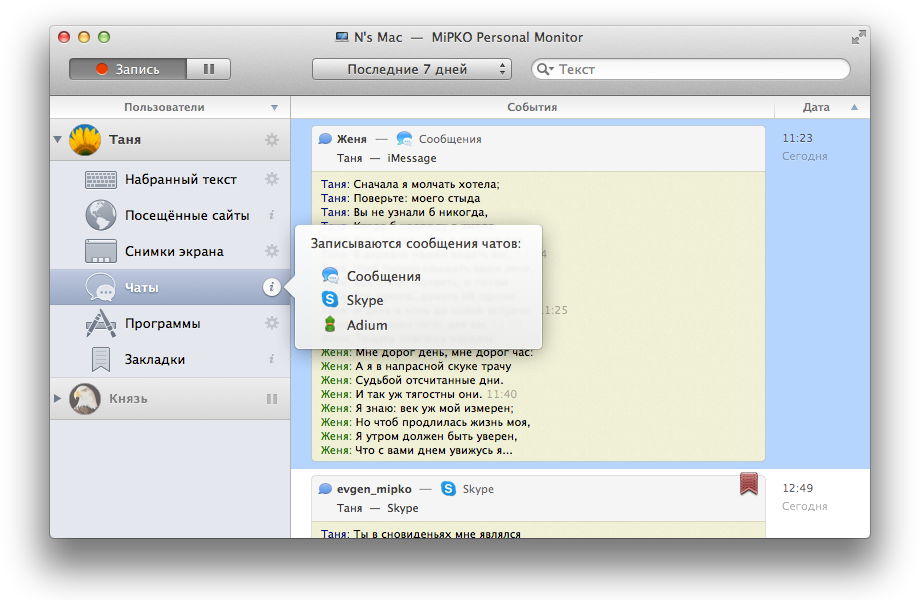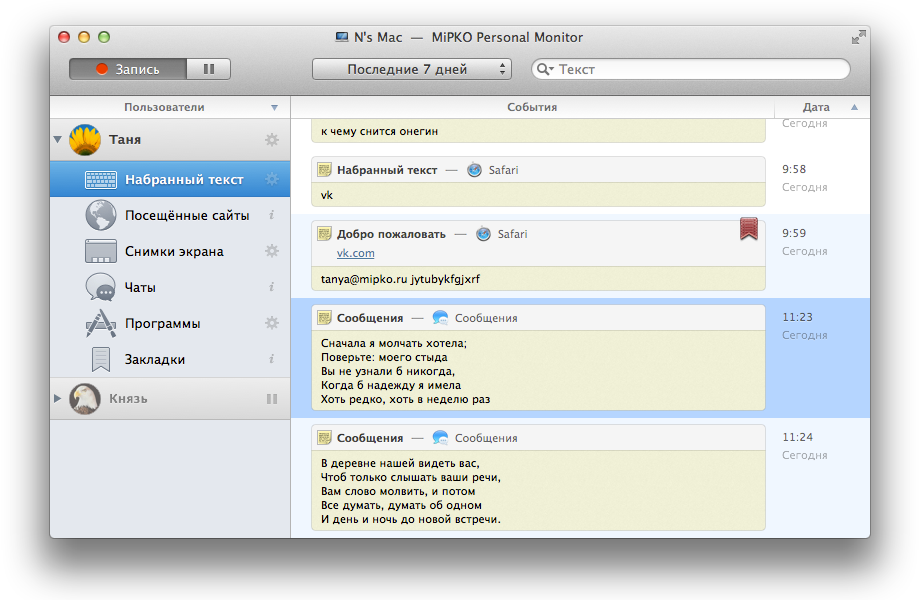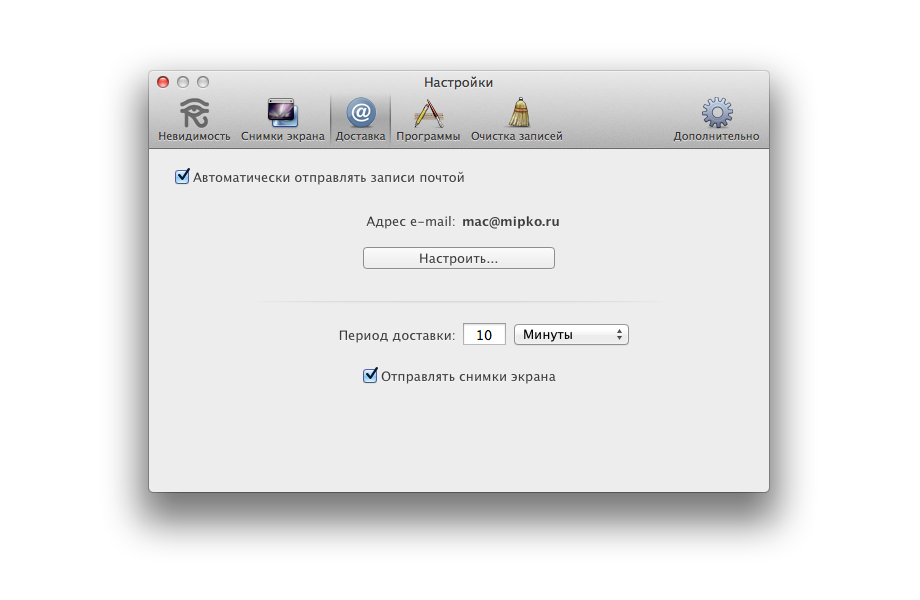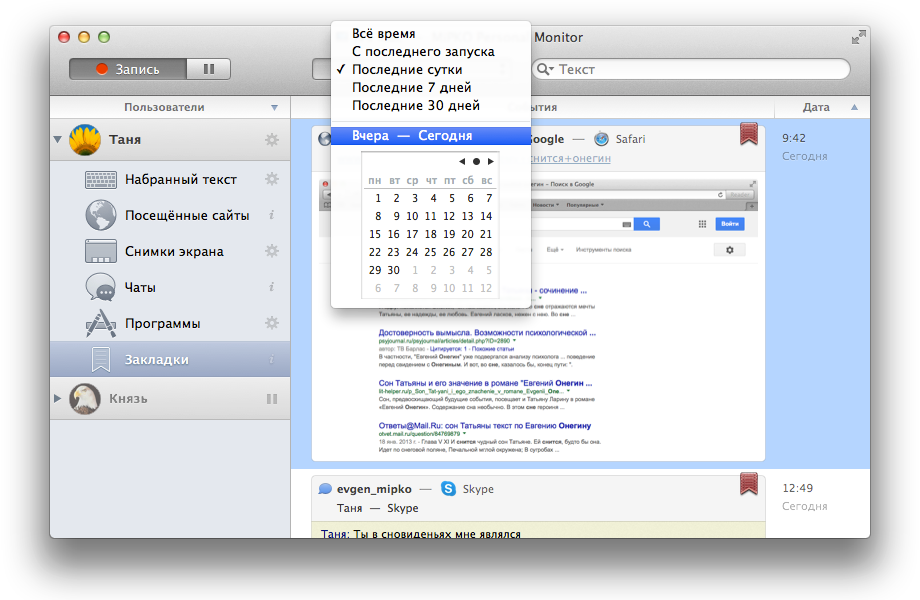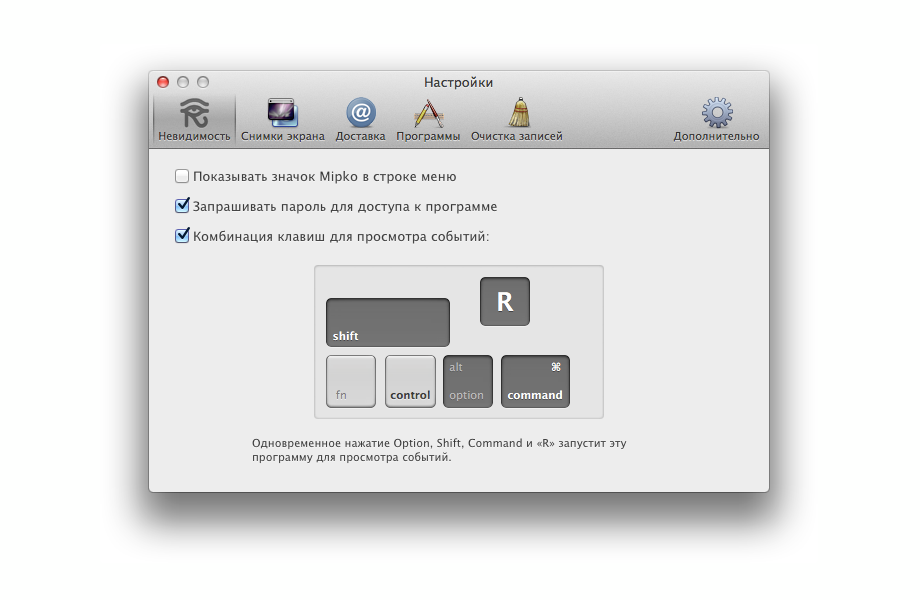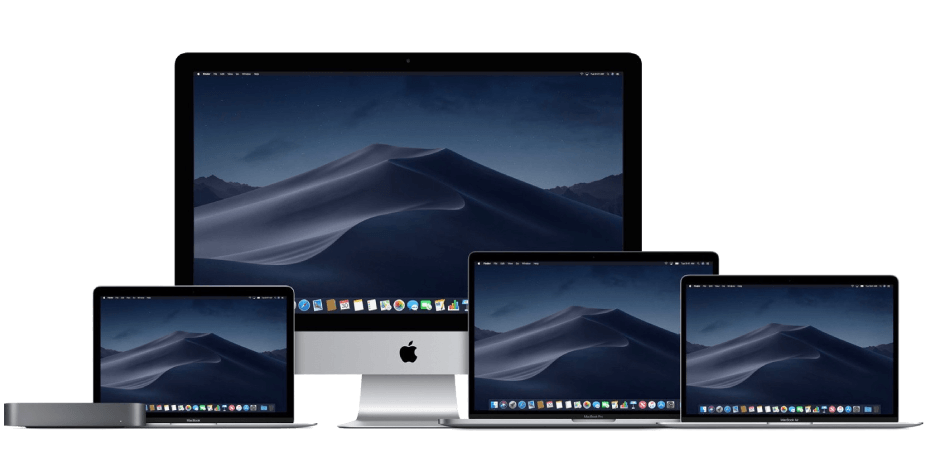- Просмотр сведений о процессах на Mac в приложении «Мониторинг системы»
- Просмотр активности процесса
- Отображение других столбцов
- Группировка процессов для удобного просмотра
- Руководство пользователя приложения «Мониторинг системы»
- Закрытие приложений и процессов, которые не отвечают на запросы
- Просмотр энергопотребления Mac
- Просмотр состояния ЦП, сети или диска в Dock в реальном времени
- Слежение за mac os
- 2. Будьте спокойны за свой Mac
- 3. Знайте правду. Всю правду
- 4. Оставайтесь приверженцем философии Apple даже в мелочах
- 5. Будьте спокойны с надёжным помощником
- Легко установить
- Посещённые веб-сайты
- Снимки экрана
- Записи чатов
- Набранный текст
- Отчёты почтой
- Поиск и фильтры
- Незаметно
- И ещё
- СИСТЕМНЫЕ ТРЕБОВАНИЯ:
- Как проверить наличие шпионских программ на Mac 2021
- Dame Tu cosita ñ
- Проверьте свой Mac на наличие шпионского ПО
- Mac Spyware заставки / черный список приложений
- Слежение за mac os
- 100% ПРОГРАММНОЕ ОБЕСПЕЧЕНИЕ НЕОПРЕДЕЛЕННОГО И СКРЫТОГО МОНИТОРИНГА MAC
- Уникальное необнаруживаемое программное обеспечение для мониторинга и кейлоггер для компьютеров Mac
- ПК КЕЙЛОГЕР
- ВЕБ-ИСТОРИЯ
- Делать скриншоты
- Электронный трекер
- Удаленное обновление
- Отслеживание чатов
- См. Файловые операции
- Легкий доступ
- Отслеживание активности USB
- Отслеживание логинов пользователей
- Удаленные настройки
- Контроль тампера
- Сетевая активность
- Защитите свои данные
- Удаленно удалить
- НЕВИДИМЫЙ
- БОЛЬШЕ ВОЗМОЖНОСТЕЙ
- БОЛЬШЕ УСТРОЙСТВ
- ДИСТАНЦИОННОЕ УПРАВЛЕНИЕ
- 1ТП4Т ПРОТИВ КОНКУРЕНТОВ
- Как это работает?
- 1 — ЛИЦЕНЗИЯ НА ПОКУПКУ
- 2 — АКТИВИРОВАТЬ ЦЕЛЕВОЕ УСТРОЙСТВО
- 3-ДАННЫЕ СОХРАНЯЮТСЯ
- 4 — ДАННЫЕ УХОДЯТ НА СЕРВЕР
- 5 — ПРОСМОТР НА ВЕБ-АККАУНТЕ
- Что такое шпионское программное обеспечение Mac?
- Как установить программу-шпион Mac?
- Как использовать программу-шпион Mac?
- Сколько устройств я могу установить?
- SPYERA виден?
Просмотр сведений о процессах на Mac в приложении «Мониторинг системы»
Процессы — это программы, которые выполняются на Mac. Процессы могут представлять собой приложения, системные приложения, используемые macOS, или невидимые фоновые процессы.
С помощью Мониторинга системы можно получать информацию об этих процессах, в том числе о количестве используемой ими памяти и времени процессора.
Просмотр активности процесса
В приложении «Мониторинг системы» 
Получение информации о процессе. Выберите процесс, затем дважды нажмите на него или нажмите кнопку информации 
Сортировка процессов. Чтобы отсортировать список, нажмите заголовок столбца.
Сортировка элементов столбца в обратном порядке. Нажмите треугольник 
Просмотр общей информации обо всех процессах. Нажмите «ЦП» в окне Мониторинга системы (или воспользуйтесь панелью Touch Bar). Сведения, в том числе общее количество открытых процессов и потоков, появятся в нижней области окна.
Поиск процесса. Введите название процесса или приложения в поле поиска.
Отображение других столбцов
Можно выбрать столбцы, которые будут отображаться в окне Мониторинга системы.
В приложении «Мониторинг системы» 
Группировка процессов для удобного просмотра
В приложении «Мониторинг системы» 
Все процессы. Показать все процессы, запущенные на Mac.
Все процессы, иерархически. Показать процессы, принадлежащие другим процессам, чтобы Вы могли видеть существующие между ними отношения «родитель-потомок».
Мои процессы. Показать процессы, принадлежащие Вашей учетной записи.
Процессы системы. Показать процессы, принадлежащие macOS.
Процессы других пользователей. Показать процессы, не принадлежащие корневому или текущему пользователю.
Активные процессы. Показать запущенные процессы, не находящиеся в режиме ожидания.
Неактивные процессы. Показать запущенные процессы, находящиеся в режиме ожидания.
Процессы ГП. Показать запущенные процессы, которые обрабатывает ГП компьютера.
Процессы в окнах. Показать процессы, способные создавать окна. Такие процессы обычно являются приложениями.
Выбранные процессы. Показывает только процессы, выбранные в окне Мониторинга системы.
Программы за последние 12 часов. Показать только приложения, запускавшие процессы за последние 12 часов.
Процессы, по ГП. Показать запущенные процессы ГП, сгруппированные по ГП.
По умолчанию данные в окне Мониторинга системы обновляются каждые 5 секунд. Об изменении этого параметра см. в разделе Изменение частоты обновления информации.
Источник
Руководство пользователя приложения «Мониторинг системы»
для macOS Big Sur
Закрытие приложений и процессов, которые не отвечают на запросы
Если система работает медленно или просто не отвечает на запросы, проблема может быть вызвана приложением или процессом. С помощью Мониторинга системы можно найти проблемные приложения и процессы и завершить их принудительно.
Просмотр энергопотребления Mac
Вы можете узнать, сколько энергии потребляет Ваш Mac, и посмотреть, какие приложения и процессы потребляют больше всего энергии.
Просмотр состояния ЦП, сети или диска в Dock в реальном времени
Можно следить за состоянием системы, даже не открывая окно Мониторинга системы: активность ЦП, загруженность сети и использование диска могут отображаться на автоматически обновляемом графике прямо в панели Dock.
Чтобы изучить Руководство пользователя приложения «Мониторинг системы», нажмите «Оглавление» вверху страницы либо введите слово или фразу в поле поиска.
Источник
Слежение за mac os
Ваш ребенок время от времени пользуется вашим Mac, чтобы пообщаться с друзьями или посидеть в Интернете? С программой слежения Mipko Personal Monitor вам не придется ограничивать свободу ребенка, запрещая ему посещать те или иные сайты. Зачем запрещать, если можно наблюдать? Запустите скрытое наблюдение Mipko Personal Monitor, и программа будет фиксировать самые разные действия ребенка за вашим Mac. Когда ребенок закончит работу, вы сможете запустить Mipko для Mac в видимом режиме и просмотреть полный лог всех его действий.
2. Будьте спокойны за свой Mac
Одна из причин, по которой вы, вероятно, выбрали Mac, — желание погрузиться в любимую работу. Поэтому вам стоило бы установить Mipko Personal Monitor хотя бы для обретения уверенности в том, что кроме вас никто не работает с вашими документами и не общается в Интернете от вашего имени.
Mipko Personal Monitor может работать как в видимом режиме, так и в режиме скрытого наблюдения, ничем не выдавая свое присутствие. При запуске операционной системы Mipko Personal Monitor автоматически зафиксирует время входа и занесет все последующие действия пользователя в лог. Вернувшись за свой компьютер, вы сможете открыть лог и узнать обо всем, что с ним происходило в каждую минуту вашего отсутствия.
3. Знайте правду. Всю правду
Mipko Personal Monitor автоматически и незаметно фиксирует разнообразные операции, сделанные пользователями за вашим Mac. Какие клавиши были нажаты, какие веб-сайты или приложения были запущены — всё это вы будете знать. Кроме того, Mipko Personal Monitor делает и сохраняет скриншоты, чтобы вы могли получить наглядное представление о работе за вашим компьютером. Способен ли на это обычный кейлоггер? Более полную регистрацию действий пользователей за компьютером сложно себе представить.
4. Оставайтесь приверженцем философии Apple даже в мелочах
Философию компании Apple выражает емкая фраза «it just works» — «просто работает». То же можно сказать и о программе для Mac — Mipko Personal Monitor. Во-первых, вам не придется тратить драгоценное время на изучение интерфейса программы. Во-вторых, работа Mipko Personal Monitor не замедляет работу операционной системы и других запущенных программ. В-третьих, вам достаточно лишь при первом запуске указать свои пожелания к работе программы. А дальше она все сделает сама, не требуя вашего участия.
5. Будьте спокойны с надёжным помощником
Пользователям, которые работают с Mac OS X, редко приходится задумываться об угрозах извне, таких как вирусы или шпионские программы. Но это не значит, что стоит забывать и об угрозах изнутри — об утечке личных данных с вашего компьютера. Знайте, что ваш Mac оснащен незаметным всевидящим оком, которое берет все заботы по наблюдению за незваными гостями на себя.
Легко установить
Скачайте Mipko. Запустите программу. Нажмите «Установить». Всё займет минуту или две.
Посещённые веб-сайты
Мипко запоминает веб-страницы посещённые через Apple Safari, Google Chrome и Mozilla Firefox.
Снимки экрана
Получите полную картину. Мипко делает снимки посещённых веб-страниц, сообщений в социальных сетях и регулярные снимки всего рабочего стола.
Записи чатов
Сохраняются снимки сообщений Вконтакте, Одноклассники и Facebook. Также записываются сообщения чатов, отправленные и полученные через Apple Messages и Adium.
Набранный текст
Отчёты почтой
Укажите свой адрес email и получайте регулярные отчёты и сники экрана.
Поиск и фильтры
Ищите события по тексту, дате или категории, чтобы быстро во всём разобраться.
Незаметно
Вы можете скрыть Mipko или защитить паролем. Программу не будет видно, пока не нажмёте сочетание клавиш.
И ещё
Автоматическа очистка старых или больших записей;
Делайте закладки на важные события;
Выберите программы, которые нужно записывать;
Запись действий с компьютером и программами.
СИСТЕМНЫЕ ТРЕБОВАНИЯ:
Для запуска программы Мипко 4.0 необходима операционная система macOS 10.15 Catalina, 10.14 Mojave, 10.13 High Sierra, 10.12 Sierra или 10.11 El Capitan.
Источник
Как проверить наличие шпионских программ на Mac 2021
Dame Tu cosita ñ
Шпионское ПО — это то, о чем вам не нужно беспокоиться на Mac, но TheLoop сообщает, что компания под названием «7art-screensavers» выпускает вредоносное ПО на платформе Mac с серией бесплатных загрузок заставок. Очевидно, что сами заставки не содержат шпионского ПО, но они пытаются загрузить и установить приложение «OSX / OpinionSpy» во время процесса установки заставки. TheLoop описывает поведение шпионского ПО следующим образом:
Шпионское программное обеспечение, получившее название «OSX / OpinionSpy», выполняет ряд действий в системе пользователей, включая запись действий пользователя и отправку информации на удаленные серверы. Шпионское ПО запускается от имени пользователя root, предоставляя ему полные системные разрешения, и открывает порт 8254 на зараженных компьютерах.
Так что лучше всего сделать? Не устанавливайте сомнительные заставки от 7art. Если вы установили какие-либо подозрительные заставки, проверьте ваш Mac на наличие этой конкретной шпионской программы, посмотрев, используется ли вышеупомянутый порт, и посмотрите, запущен ли процесс шпионского ПО.
Проверьте свой Mac на наличие шпионского ПО
Если вы обеспокоены тем, что ваш Mac заражен шпионским программным обеспечением OSX / OpinionSpy, вы можете легко проверить, используется ли порт 8254, запустив следующую команду в Терминале:
lsof -i tcp:8254
Если о чем-либо сообщается, возможно, на вашем Mac установлено шпионское приложение, поэтому вам следует обратить особое внимание на то, что возвращает команда lsof.
Проверьте, запущен ли процесс Spyware:
Затем вы захотите проверить, запущен ли процесс с именем «PremierOpinion», чтобы сделать это:
* Откройте Activity Monitor, который находится в / Applications / Utilities /
* Выберите «Все процессы» из выпадающего меню
* В поле поиска введите: «PremierOpinion»
* Если нет результатов, на вашем Mac не установлена шпионская программа
* Если вы видите, что процесс PremierOpinion запущен, вам нужно будет убить процесс и отследить его источник, чтобы предотвратить его повторный запуск.
Mac Spyware заставки / черный список приложений
Вот полный список заставок, чтобы избежать установки:
- Secret Land ScreenSaver v.2.8
- Color Therapy Clock ScreenSaver v.2.8
- 7art Foliage Clock ScreenSaver v.2.8
- Nature Harmony Clock ScreenSaver v.2.8
- Fiesta Clock ScreenSaver v.2.8
- Fractal Sun Clock ScreenSaver v.2.8
- Full Moon Clock ScreenSaver v.2.8
- Sky Flight Clock ScreenSaver v.2.8
- Sunny Bubbles Clock ScreenSaver v.2.9
- Вечное цветение Clock ScreenSaver v.2.8
- Волшебный лес Clock ScreenSaver v.2.8
- Freezelight Clock ScreenSaver v.2.9
- Драгоценный камень Clock ScreenSaver v.2.8
- Silver Snow Clock ScreenSaver v.2.8
- Акварель Clock ScreenSaver v.2.8
- Love Dance Clock ScreenSaver v.2.8
- Galaxy Rhythm Clock ScreenSaver v.2.8
- 7art Eternal Love Clock ScreenSaver v.2.8
- Пожарный элемент Clock ScreenSaver v.2.8
- Water Element Clock ScreenSaver v.2.8
- Изумрудные часы ScreenSaver v.2.8
- Радиационные часы ScreenSaver v.2.8
- Rocket Clock ScreenSaver v.2.8
- Serenity Clock ScreenSaver v.2.8
- Gravity Free Clock ScreenSaver v.2.8
- Crystal Clock ScreenSaver v.2.6
- One World Clock ScreenSaver v.2.8
- Sky Watch ScreenSaver v.2.8
- Маяк Clock ScreenSaver v.2.8
Также в список включен конвертер FLV в mp3 под названием «MishInc FLV To Mp3», который также, как сообщается, загружает шпионское ПО, поэтому обязательно избегайте этого.
Помните, что это довольно редко и относится только к приведенному выше списку заставок / приложений, поэтому вероятность заражения вашего Mac в лучшем случае невелика.
Источник
Слежение за mac os
- Читайте популярные IM-чаты и электронные письма на целевой Mac
- Записывать активность браузера
- Следите за мгновенными сообщениями, такими как Skype, LINE, Hangouts, iMessage, Viber и т. Д.
- Кейлоггер Mac в комплекте. Записывайте нажатия клавиш, чтобы видеть все, что набирается на Mac
- Отслеживайте активность USB и логины пользователей
- Отслеживайте все нажатия клавиш и просматривайте кейлоггеры
- Просмотр всех изображений, видео и аудио, хранящихся на Mac
- Удаленно управлять камерой Mac, чтобы делать снимки
- Просмотр истории веб-поиска, закладок и использования приложений
- Просмотр передачи файлов
- Полная защита от взлома с использованием опции невидимого режима
- Простая установка, пошаговое руководство со скриншотами
- Бесплатные обновления и смена устройства во время подписки
100% ПРОГРАММНОЕ ОБЕСПЕЧЕНИЕ НЕОПРЕДЕЛЕННОГО И СКРЫТОГО МОНИТОРИНГА MAC
Уникальное необнаруживаемое программное обеспечение для мониторинга и кейлоггер для компьютеров Mac
ПК КЕЙЛОГЕР
ВЕБ-ИСТОРИЯ
Делать скриншоты
Электронный трекер
Удаленное обновление
Отслеживание чатов
См. Файловые операции
Легкий доступ
Отслеживание активности USB
Отслеживание логинов пользователей
Удаленные настройки
Контроль тампера
Сетевая активность
Защитите свои данные
Удаленно удалить
Программное обеспечение для мониторинга Mac не обнаруживается
SPYERA работает в фоновом режиме без каких-либо доказательств. Это единственное 100% невидимое шпионское программное обеспечение Mac на рынке. Это не вредит производительности или разряжению батареи. Он скрыт от средства запуска, включая домашний экран, и скрыт от диспетчера задач.
Программное обеспечение для мониторинга компьютера Mac — это приложение, которое вы устанавливаете на Mac для наблюдения за процессами и действиями, которые происходят на конкретном компьютере или в компьютерной сети без каких-либо доказательств.
НЕВИДИМЫЙ
БОЛЬШЕ ВОЗМОЖНОСТЕЙ
БОЛЬШЕ УСТРОЙСТВ
ДИСТАНЦИОННОЕ УПРАВЛЕНИЕ
1ТП4Т ПРОТИВ КОНКУРЕНТОВ
Как это работает?
SPYERA прост в настройке и использовании
1 — ЛИЦЕНЗИЯ НА ПОКУПКУ
Приобретите лицензию SPYERA для целевого устройства
2 — АКТИВИРОВАТЬ ЦЕЛЕВОЕ УСТРОЙСТВО
Установить и активировать лицензию на целевом устройстве
3-ДАННЫЕ СОХРАНЯЮТСЯ
Все действия на устройстве фиксируются
4 — ДАННЫЕ УХОДЯТ НА СЕРВЕР
Все собранные данные загружаются в вашу защищенную учетную запись для просмотра
5 — ПРОСМОТР НА ВЕБ-АККАУНТЕ
Все полученные данные доступны через любой веб-браузер.
Что такое шпионское программное обеспечение Mac?
SPYERA Компьютерное шпионское программное обеспечение Mac — это приложение, которое вы устанавливаете на Mac для наблюдения за процессами и действиями, происходящими на определенной машине или в компьютерной сети.
Наше программное обеспечение представляет собой лучшее решение для мониторинга для работодателей, родителей и даже частных пользователей, которые понимают важность защиты своего бизнеса, личной информации и близких.
Благодаря более чем 80 функциям — и их количество добавляется каждый день — SPYERA дает вам больше возможностей, чем любой другой конкурент.
Как установить программу-шпион Mac?
Установка проста и занимает всего несколько минут. Удаленная установка невозможна!
Определите целевой компьютер для мониторинга. Убедитесь, что у вас есть подключение к Интернету. Выберите для себя лучший пакет SPYERA. Вы получите приветственное письмо, содержащее URL-адрес загрузки, учетные данные для входа в веб-аккаунт и руководство пользователя.
Руководство пользователя составлено пошагово, и на каждом шаге есть скриншот.
Как использовать программу-шпион Mac?
После установки SPYERA Mac Spy Software невидимо отслеживает целевой компьютер и записывает все.
Данные загружаются в вашу учетную запись в Интернете, где вы можете просматривать отчеты об использовании и активности.
Используйте эту информацию, чтобы предотвратить внутренние угрозы, повысить производительность труда сотрудников, создать резервную копию ваших данных или начать обсуждение со своими детьми правильного поведения в Интернете.
Сколько устройств я могу установить?
SPYERA виден?
Могу ли я изменить свою лицензию с Mac на Windows?
Какие компьютеры Mac поддерживаются?
Почему SPYERA — лучшее шпионское программное обеспечение для Mac?
SPYERA — единственное программное обеспечение для полностью необнаруживаемого мониторинга для Mac. Мы проектируем, разрабатываем и поддерживаем все наши продукты с 1999 года.
Существует множество программ для мониторинга, но только одно обладает качеством, которое приходит с опытом.
— Наша шпионская программа Mac имеет более 100 функций, что больше, чем у любого конкурирующего продукта.
— Многие из этих функций уникальны и не могут быть найдены ни в каком другом шпионском программном обеспечении Mac.
— Мы даем вам информацию, идеи и подсказки, которые никто другой не может.
— Мы единственное программное обеспечение для мониторинга Mac с экранными часами в реальном времени.
— У нас нет политики возврата средств.
Хотите узнать больше? Щелкните здесь, чтобы увидеть полную сравнительную таблицу.
Кому нужно программное обеспечение для компьютерного мониторинга?
Работодателей может использовать SPYERA для записи нажатий клавиш, отслеживания USB-соединений и мониторинга производительности сотрудников, истории браузера, снимков экрана рабочего стола и электронной почты. Вы даже можете контролировать пропускную способность сети и предотвращать потенциальные утечки данных до того, как они произойдут, с помощью наших функций отслеживания активности файлов.
Родители может использовать полный набор средств родительского контроля SPYERA для наблюдения за интернет-активностью своего ребенка. Больше никогда не беспокойтесь о том, какие приложения они устанавливают, какие веб-сайты посещают или с кем общаются в мгновенных сообщениях или электронной почте.
Вы можете использовать наше программное обеспечение для мониторинга компьютеров, чтобы контролировать и защищать вашу собственную систему, когда ее используют другие.
Источник